Давайте развеем мифы: все о Windows 8 и обновлении Windows 8.1
Новая операционная система Windows 8 наделала немало шума еще до своего официального выхода. Её предварительные версии удивляли новизной и необычным подходом: например, вместо традиционного меню Пуск появился «стартовый экран» в стиле Modern UI.
Серьезные изменения вызвали много недовольства. Пользователи разделились на два лагеря: кто-то в восторге от восьмерки и намерен ею пользоваться, кто-то предпочел остаться на Windows 7.
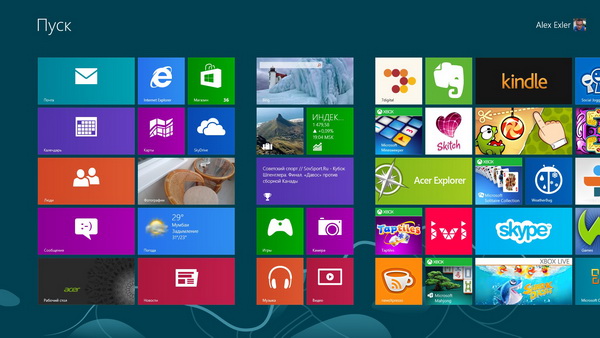
Экран с разноцветными плитками программ, встречающий пользователя при входе в систему, называется «стартовым экраном в стиле Modern UI». Он призван заменить старое меню «Пуск». Вызывается как нажатием кнопки Win на клавиатуре, так и наведением с щелчком мыши в левый нижний угол экрана.
Изначально плиточный стиль «Modern UI» назывался «Metro UI», но название пришлось в спешке менять из-за проблем с правами на слово «Metro». В статьях может упоминаться как Modern UI, так и Metro — это одно и то же.
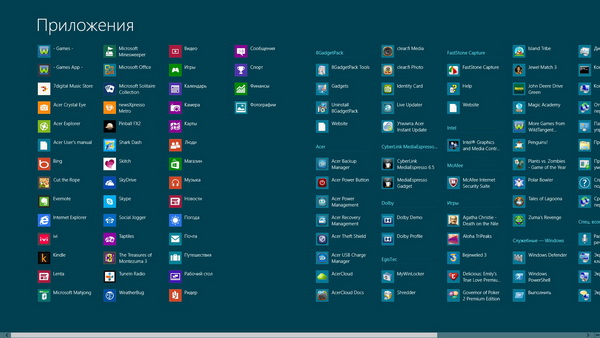
Чтобы посмотреть все установленные программы, кликните правой кнопкой мыши на начальном экране и затем во всплывшей панели нажмите кнопку «Все приложения».
Левой кнопкой мыши получится запустить любую программу из меню. Нажимая правой кнопкой мыши по значкам, можно закрепить их на Начальном экране, удалить (если это Modern UI-приложение), запустить от имени администратора или сделать что-нибудь еще, в зависимости от набора кнопок.
Для поиска нужной программы можно набрать ее название сразу на стартовом экране — откроется экран поиска.

В Windows Vista и 7 использовалась тема оформления окон под названием «Aero Glass». В Windows 8 ее заменили на новую.
Во многих обзорах пишут, что в Windows 8 нет Aero. На самом деле «Aero» (метод прорисовки окон) никуда не делся, разработчики убрали лишь тему оформления «Aero Glass» и удалили часть ресурсоемких функций из Aero. Это необходимо по двум причинам:
1) Система из-за этого стала реагировать на команды пользователя чуточку быстрее.
2) Из-за снижения нагрузки на процессор и видеокарту компьютера, ноутбуки и планшеты теперь будут работать от аккумулятора немного дольше.
Аналогичного эффекта можно добиться на Windows 7, выбрав классическую тему оформления.
Также переделан Проводник: меню и панели с кнопками заменили на Ribbon-ленту («ленточный» стиль, как в Microsoft Office последних версий). На скриншоте выше это видно.

Спустя десятки лет существования вирусов наконец-то свершилось чудо: в составе Windows появился нормальный антивирус. Defender («Защитник Windows») был и раньше, но тогда он работал только как антишпионская защита, от вирусов не защищая. В Windows 8 программу заменили на антивирус Microsoft Security Essentials, оставив прежнее название «Windows Defender».
Защита бесплатна и нетребовательна к ресурсам компьютера. При установке постороннего антивируса Defender умеет автоматически выключаться.
| Ремарка от модератора: из личного опыта скажу, что антивирус "Microsoft Security Essentials" прекрасно зарекомендовал себя как самостоятельная защита от вирусов. Можно забыть про "тяжелый" Касперский и "малополезный" Аваст. Установлен у меня дома на системнике Windows 7, ноутбуке Windows 8 (в комплекте), а так же на добрых 2-х десятках компьютеров наших клиентов. Защита получилась очень "легкой", практически не заметной по нагрузке на процессор и оперативную память, а так же не требующей вмешательство пользователя до момента обнаружения опасности. Однако, при всем этом, в моем личном опыте не было ни одного случая заражения системы под охраной "MSE", хотя сигналы о попытках проникновения с подозрительных сайтов были и успешно обрабатывались. |

Новый Диспетчер задач приведет в экстаз любого, кто любит следить за производительностью системы. Нажимаем Ctrl+Shift+Esc, появляется невзрачное окошко. Нажимаем Подробнее и Диспетчер задач покажет себя во всей красе.
В новом Диспетчере задач есть масса полезных функций, о которых без восторга говорить нельзя. Большинство нововведений упрощают поиск программ, снижающих производительность системы. Например, теперь можно посмотреть список автозагрузки — программ, запускающихся при старте системы. Полезно и удобно.
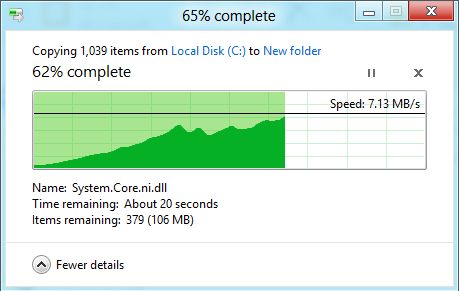
Окно копирования файлов стало еще более информативным и удобным. Помимо графика скорости копирования стоит отметить и возможность паузы при копировании, что часто бывает очень удобно при копировании большого количества файлов.
Издание Windows 8 Enterprise имеет функцию установки Windows 8 на флешку (смотрите «Windows to Go» в Панели управления). Удобно, если вам требуется работать с одной Windows на нескольких компьютерах.
| Ремарка от модератора: наконец-то дождались! Теперь можно забыть про всякие "переносные"сборки ERD. В новой Windows 8 от рождения заложена эта функция. Установил на флэшку + весь нужный софт и рабочее пространство всегда под рукой. |
Новые средства восстановления системы в Windows 8.
Теперь можно легко переустановить или, что более важно, починить Windows с помощью встроенных в систему средств.
1. Восстановление ПК без удаления файлов: переустановка операционной системы. Потребуется установочный диск или специально подготовленный образ. Содержимое папки Program files, настройки Windows и стандартных программ (Internet Explorer'а, например) вернутся к первоначальному состоянию, как и должно быть при правильной переустановке. Потребуется заново устанавливать программы и настраивать Windows. Приложения Modern UI, документы пользователя и настройки учетной записи останутся прежними — это громадный плюс такого метода восстановления работоспособности компьютера, потому что экономится время.
2. Удаление всех данных и переустановка Windows: в названии пункта кратко и понятно отображена суть.
3. Особые варианты загрузки: компьютер перезагрузится и покажет меню с интересным пунктом «Диагностика». По нажатии этого пункта появится список способов восстановления компьютера.
Первые два пункта дублируют пункты восстановления в «Параметрах ПК», третий открывает очередное меню.
Тем, у кого проблемы с загрузкой Windows 8, советую попробовать в первую очередь запустить «Автоматическое восстановление». Не поможет — тогда через «Восстановление системы» восстановить компьютер до ранней точки восстановления.
С помощью пункта «Параметры загрузки» можно перезагрузить компьютер для отображения пунктов меню загрузки. Безопасный режим в Windows 8 находится именно там. Не верьте тем, кто говорит, что в Windows 8 нет безопасного режима — меню с параметрами загрузки осталось, просто не вызывается по клавише F8. Для его запуска пользуйтесь вышеупомянутым пунктом меню «Параметры загрузки».
Что делать, если нельзя добраться до меню восстановления из Параметров ПК? В случае, если Windows 8 не загружается несколько раз подряд (происходит сбой или перезагрузка в момент запуска Windows), отображается меню:
Continue — продолжить загрузку Windows 8.
Troubleshoot — те самые пункты восстановления, о которых я рассказывал выше. Они будут на английском языке, но так как их порядок будет аналогичен скриншотам выше, вы сможете понять их назначение.
Turn off your PC — выключить компьютер.
Отсюда вывод: если у вас нет возможности запустить Windows и через экран «Параметры ПК» вызвать меню загрузки, можно на этапе загрузки несколько раз перезагрузить его — появится нужное нам меню, откуда можно попасть в Безопасный режим. Это очень вредный совет, я настоятельно не рекомендую им пользоваться, но в форс-мажорных обстоятельствах сойдет.
Также отдельного упоминания заслуживает BSOD (Синий экран смерти): в Windows 8 он стал проще. Теперь в случае серьезного сбоя мы увидим грустный смайлик и коды ошибок без излишней информации.
Как обычно это бывает с новыми версиями операционных систем, разработчики где-то что-то поправили, оптимизировали, упростили или ускорили. Windows 8 быстрее загружается, немного более отзывчива в работе (в большинстве своем это заслуга упрощенного интерфейса без прозрачности и прочих эффектов), появились новые способы авторизации входа в систему (можно поставить PIN-код и графический пароль).
Недостатки
Во-первых, очень неоднозначно была встречена идея удаления меню Пуск из Windows 8. Вместо Пуск теперь есть стартовый экран «Пуск» в стиле Modern UI.
Во-вторых, очередная "боязнь" перед новой "Windows". Так уже было с "Windows Vista", "Windows 7", вот и с очередной новинкой так же. Просто надо отбросить все предрассудки и попробовать. А вдруг с "Metro" Вам будет даже удобнее?
Причем все эти минусы "наглухо" перечеркиваются бесплатным обновлением "Windows 8" до " Windows 8.1".
Подводим итоги: настоящее и будущее Windows 8
На первый взгляд Windows 8 похожа на свою предшественницу Windows 7 с добавленной новой «фишкой» Modern UI. Однако, как я рассказал выше, Modern UI — больше, чем кажется. Это целая платформа для программ нового поколения. Такие программы оптимизированы под меньшее потребление ресурсов компьютера, имеют более простой внешний вид, легко устанавливаются (и удаляются тоже). Windows 8 — это шаг в сторону более удобного общения пользователя с компьютером.
Если на минуту забыть, что в Windows 8 есть Modern UI, то помимо этого там можно встретить:
1) Поддержка DirectX 11.1 (при наличии видеокарты и установленных игр с поддержкой этой технологии)
2) Улучшение производительности (быстрая загрузка ОС, более быстрая работа в целом)
3) Уменьшение энергопотребления (ваш ноутбук будет работать от аккумулятора дольше)
4) Различные улучшения интерфейса (например, переработан Проводник)
И так далее, о чем я уже писал выше.
Обновление Windows 8.1. Что будет дальше?

Компания Microsoft раскрыла подробности обновленной версии операционной системы Windows. Главными новшествами Windows 8.1 станут дополнительные возможности для персонализации, многозадачность и измененный интерфейс. Обновление ОС выйдет 26 июня, скачать его можно будет бесплатно.
С Windows 8.1 у пользователей появится больше возможностей для персонализированной настройки устройства, сообщается в официальном блоге компании. Для стартового экрана будет предложено больше фоновых цветов и обоев, включая анимированные обои. Размер плиток можно будет изменять, кроме того, можно будет совершать действия над группами выбранных плиток одновременно. Также пользователи смогут кастомизировать стартовый экран, который будет появляться после загрузки компьютера, например, начальным экраном можно будет сделать экран всех приложений.
Также в новой версии операционной системы снова появится кнопка «Пуск», однако она изменит свои функции: в Windows 8.1 она будет выводить пользователя на недавно представленный интерфейс «Метро».
В Windows 8.1 произойдут и другие, менее заметные изменения. В обновленном интерфейсе ОС можно будет одновременно открывать уже не 2, а 4 окна. Встроенный поиск будет автоматически выдавать по запросу различные типы данных, в том числе звуковые файлы, видеоролики, фотографии и статьи из онлайн-энциклопедии Wikipedia. Кроме того, в Windows 8.1 пользователи могут сохранять файлы в облачном хранилище SkyDrive.
Если рассмотреть «восьмерку», можно понять, что это логическое продолжение и улучшение Windows 7 с добавленным стартовым экраном вместо кнопки «Пуск» и связанного с ней функционала.
| Так что... не спешите кидаться камнями. Как видите в финале моего обзора, после выхода обновления "Windows 8.1", все те минусы, которые пользователи связывают с "неугодным" стартовым экраном, полностью "перечеркнутся" обновлением. Останутся лишь незначительные отдельные "неудобства", вызванные индивидуальными предпочтениями пользователей. В любом случае, вынужден признать, что "Windows 8" - это еще один шаг к "сближению" человека и компьютера. |
В составлении статьи использовались материалы с сайта Дмитрия Глашкова glashkoff.com и сайт www.gazeta.ru



